Slik deaktiverer du alle aktivitetsvarsler på Apple-watchen din

Som standard vil Apple Watch påminn deg om å stå, varsle deg om dine måloppføringer og prestasjoner, og gi deg en ukentlig Sammendrag av aktiviteten din. Er du lei av å se alle disse varslene? Ingen bekymringer. De er lett å deaktivere.
Aktivitetsappen på Apple Watch kan nå være nyttig. Jeg liker noen ganger å vite hvor mange trinn jeg har tatt på en dag, men jeg vil sjekke det selv og ikke få et varsel om fremgangen min eller mangel på det. Jeg foretrekker heller ikke å bli påminnet om å stå midt i mitt arbeid. Så deaktiverte jeg aktivitetsvarslene på klokken min og jeg trodde jeg hadde deaktivert dem alle, men jeg fikk fremdeles Progress Updates. Jeg skjønte endelig hvilken innstilling jeg hadde savnet. Hvis du ikke vil bruke Apple Watch som en treningssporing, eller du bare ikke vil bli plaget av alle varselene, vil jeg vise deg hvordan du helt kan deaktivere alle aktivitetsvarsler på Apple Watch.
For å fullstendig avsløre aktivitetsvarsler, trykker du på Watch-appikonet på startskjermbildet på iPhone.
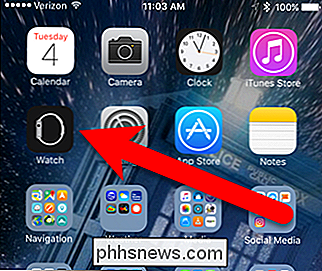
Pass på at skjermbildet "My Watch" er aktivt. My Watch-ikonet nederst på skjermen skal være oransje.
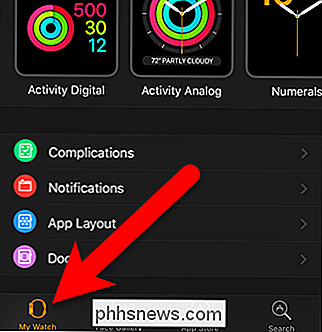
Bla ned på skjermbildet My Watch og trykk på "Activity".
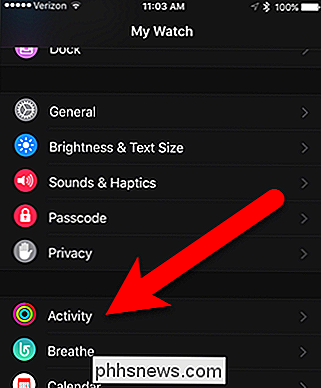
Hvis du bare vil slå av påminnelsene for dagen, trykker du på "Mute Påminnelser for i dag "skyveknappen. For å deaktivere alle aktivitetsvarsler, la oss imidlertid komme oss ned på skjermen. Trykk på gliderknappen for "Stående påminnelser" for å hindre at påminnelser vises på klokken din som forteller deg å stå (skyveknappene skal være svart og hvitt når de er på denne skjermen).
Innstillingen jeg savnet var i utgangspunktet "Progress Updates”. Legg merke til at det står "Hver 4. time". Trykk på innstillingen for å endre den.
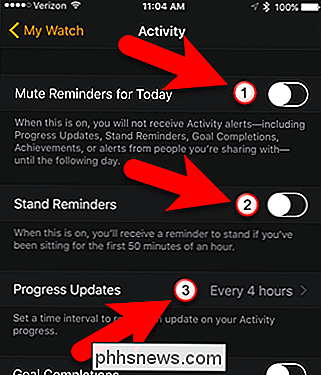
På skjermbildet Fremdriftsoppdateringer trykker du på "Ingen" for å slå av oppdateringene. Deretter trykker du på "Aktivitet" øverst til venstre på skjermen for å gå tilbake til aktivitetsskjermbildet.
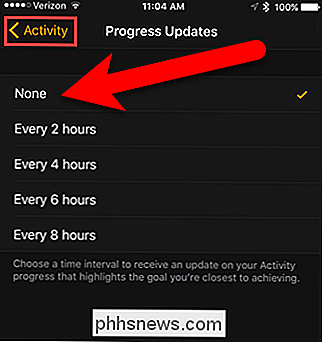
For å unngå å motta varsler når du når dine daglige Move, Exercise og Stand mål, trykk på glidebryteren "Målutførelser" å slå den av. Trykk på glidebryteren Prestasjoner for å unngå å få varsler når du kommer til en milepæl eller personlig best. Til slutt klikker du på glidebryteren "Ukentlig sammendrag" for å slå av dette varselet.
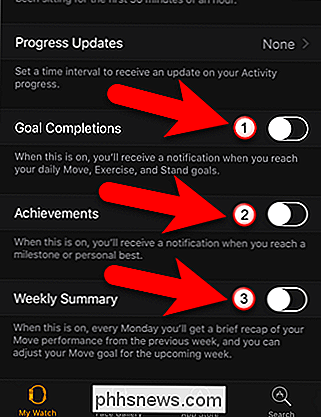
Nå vil du ikke bli plaget av noen aktivitetsvarsler. La oss ikke bli lat, skjønt, va?

Slik lager du Windows- eller Android-skjermen til en Windows 10-PC
Windows 10s jubileumsoppdatering gir en interessant ny funksjon: Enhver PC kan nå fungere som en trådløs mottaker for Miracast, slik at du kan se skjermbildet fra en annen Windows-PC, en Android-smarttelefon eller en nettbrett eller en Windows-telefon. Slik setter du din PC inn i en Miracast-mottaker RELATERT: Hva er Miracast og hvorfor skal jeg bry deg?

Avslutt abonnement på e-postlister med en trykkpresse i iOS 10
Over tid har du abonner på alle slags e-postlister, og nå er innboksen din overskredet med e-postmeldinger du ikke vil ha lenger. Mail-appen i iOS 10 har lagt til en veldig enkel måte å abonnere på fra e-postlister. RELATED: Slik abonnerer du på e-post nyhetsbrev på riktig måte Vi gjør det alle. Vi registrerer deg for nyhetsbrev for å få noe gratis, eller en sjanse til å vinne noe.



